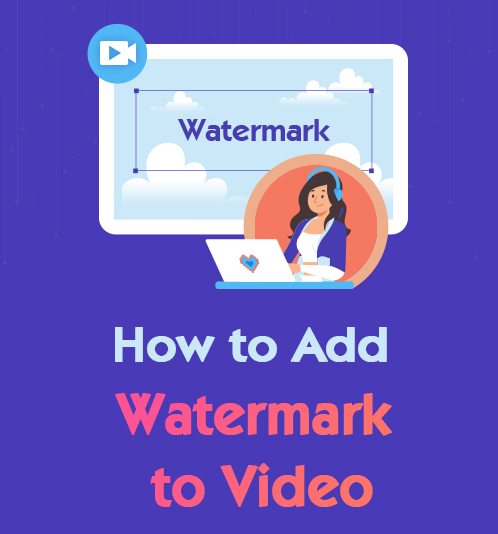
ในโลกที่อินเทอร์เน็ตทำให้ทุกคนสามารถสร้างเนื้อหาที่ไม่เหมือนใคร คุณสามารถหาลายน้ำได้ทุกที่
ฉันรู้ว่าพวกเราส่วนใหญ่มองหาวิธีลบมัน แต่วิธีการเพิ่มลายน้ำอาจทำให้คุณคิดไม่ออก
ในบทความนี้ เราจะมาดูว่าทำไมลายน้ำจึงมีความจำเป็นและเครื่องมือที่ยอดเยี่ยมใดบ้างที่สามารถนำมาใช้ได้ เพิ่มโลโก้ในวิดีโอของคุณ เนื้อหา
หลังจากอ่าน คุณจะได้เรียนรู้วิธีเพิ่มลายน้ำให้กับวิดีโอบนพีซี, Mac, Android และ iPhone
มาเริ่มกันเลย
aWatermark บนวิดีโอคืออะไร?
ฉันแน่ใจว่าคุณเคยเห็นวิดีโอบนเว็บไซต์ต่าง ๆ ที่มีโลโก้จากผู้สร้างแอปพลิเคชันที่ประทับอยู่บนวิดีโอ
ที่เรียกว่าลายน้ำ ระบุเจ้าของวิดีโอหรือเว็บไซต์ที่คุณดาวน์โหลด
ครีเอเตอร์หลายคนบนแพลตฟอร์มต่างๆ สร้างแบรนด์เนื้อหาด้วยลายน้ำเพื่อให้แน่ใจว่าผู้คนจะไม่ขโมยวิดีโอของพวกเขาเพื่อผลประโยชน์ส่วนตัวโดยไม่ให้เครดิต. เมื่อครีเอเตอร์เพิ่มลายน้ำลงในเนื้อหา MP4 ที่พวกเขาแชร์กับคนทั้งโลก คุณจะรู้ว่าจะหาเนื้อหาเพิ่มเติมจากครีเอเตอร์ดังกล่าวได้จากที่ใด
ฉันควรใส่ลายน้ำวิดีโอของฉันหรือไม่
คำถามนี้ขึ้นอยู่กับคุณ ผู้สร้างบางคนไม่เผยแพร่เนื้อหาใด ๆ โดยไม่มีลายน้ำ ในขณะที่ผู้ใช้ทั่วไปบางคนแบ่งปันเนื้อหาโดยไม่ต้องกังวลกับลายน้ำ
สมมติว่าคุณตั้งใจจะสร้างอาชีพจากวิดีโอที่คุณแชร์ ลายน้ำจะเป็นประโยชน์. ช่วยให้ผู้ชมที่เห็นเนื้อหาของคุณบนไซต์โซเชียลมีเดีย เช่น Facebook หรือ Twitter เพื่อค้นหาวิดีโอเพิ่มเติมที่คุณสร้างขึ้น
มีหลายกรณีที่วิดีโอจากครีเอเตอร์รายเล็กกลายเป็นไวรัล เนื้อหาดังกล่าวถูกแชร์ไปทั่วโลก และผู้สร้างดั้งเดิมไม่ได้รับเครดิตใดๆ การรู้วิธีใส่ลายน้ำบนวิดีโอเป็นความรู้ที่ยอดเยี่ยมสำหรับครีเอเตอร์
การใส่ลายน้ำให้กับวิดีโอของคุณมีประโยชน์มากกว่าอันตราย ไม่ว่าคุณจะเป็นครีเอเตอร์ที่มีผู้ติดตามจำนวนมากหรือ SAHM ที่สร้างวิดีโอเพื่อความสนุกสนาน
วิธีเพิ่มลายน้ำบนพีซี
ฉันสามารถมอบแอปพลิเคชันและโปรแกรมต่างๆ ให้คุณห้าสิบรายการ ซึ่งคุณสามารถใช้เพื่อเพิ่มลายน้ำให้กับเนื้อหาของคุณ แต่สิ่งเหล่านี้จะไม่อยู่ในรายการของฉันเลย ลบใด ๆ เป็นแอปพลิเคชั่นอันดับหนึ่งที่จะใช้เมื่อเพิ่มลายน้ำให้กับวิดีโอ
แอปพลิเคชั่นนี้ใช้งานง่ายและให้เนื้อหาคุณภาพสูงที่น่าทึ่งแก่คุณ ดังนั้น ก่อนที่ฉันจะอธิบายวิธีใส่ลายน้ำบนวิดีโอโดยใช้แอปพลิเคชั่นตัวเอกนี้ ดาวน์โหลดและติดตั้งบนพีซีของคุณ
ลบใด ๆ
ลบลายน้ำออกจากวิดีโอและรูปภาพอย่างน่าอัศจรรย์
- สำหรับ Windows 10/8/7
- สำหรับ Mac OS X 14+
- สำหรับ Android
- เมื่อคุณดาวน์โหลดและติดตั้งเสร็จแล้ว ให้เปิดแอปพลิเคชัน หลังจากเปิดแอปพลิเคชันแล้ว คุณจะเห็นตัวเลือกต่างๆ เลือกตัวเลือก "เพิ่มลายน้ำ" และให้เราเริ่มต้น
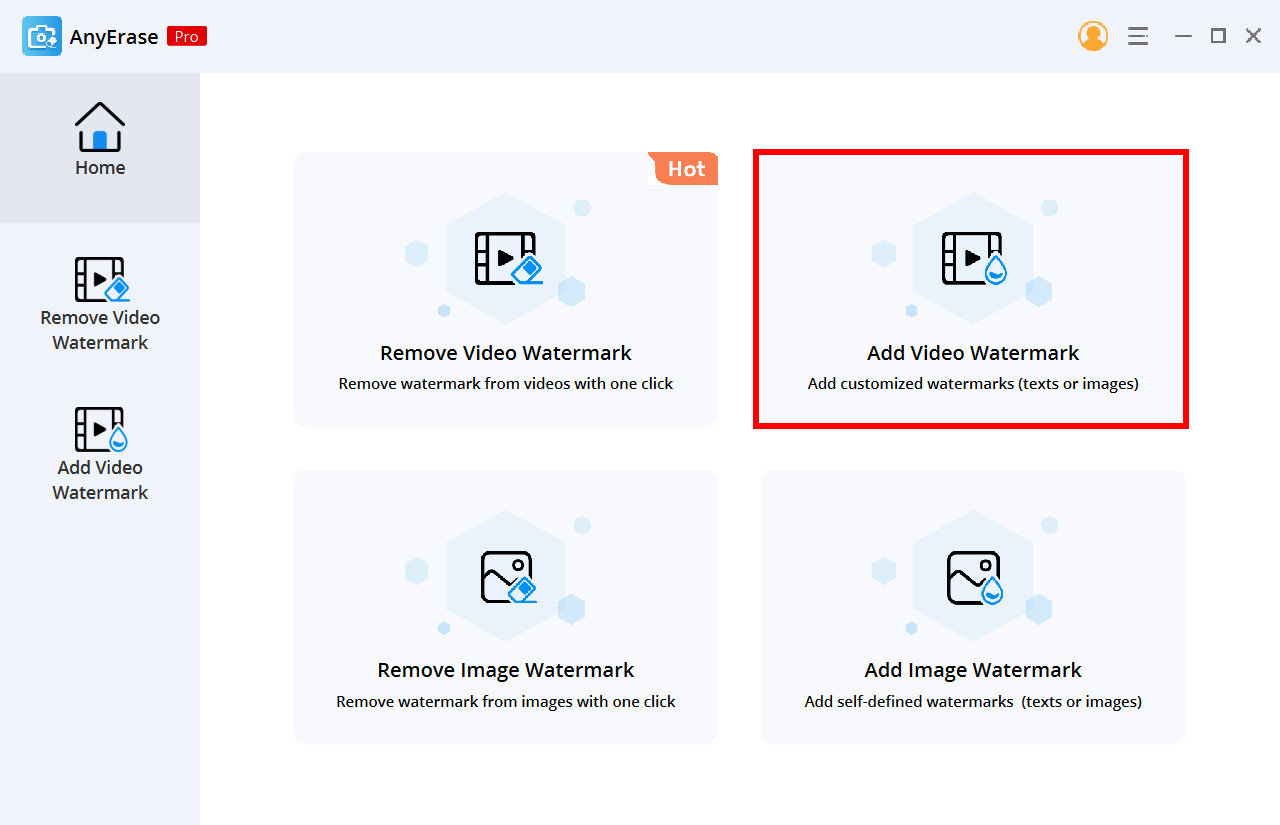
- บนหน้าจอ คุณจะสังเกตเห็นปุ่ม "เพิ่มไฟล์" คลิกและเลือกวิดีโอที่คุณต้องการเพิ่มลายน้ำ

- บนหน้าจอ คุณจะสังเกตเห็นปุ่ม "เพิ่มไฟล์" คลิกและเลือกวิดีโอที่คุณต้องการเพิ่มลายน้ำ
- ที่ด้านขวาบนของหน้าจอ คุณจะเห็นตัวเลือก "เพิ่มรูปภาพ" คลิกที่มัน ถัดไป คุณจะต้องเลือกโลโก้หรือรูปภาพที่คุณต้องการใช้เป็นลายน้ำและเพิ่มเข้าไป หลังจากนั้น ใช้เมาส์เพื่อย้ายโลโก้ไปยังตำแหน่งที่ถูกต้องในวิดีโอ และปรับขนาดโดยใช้ปุ่มสลับแบบกลม หรือลากปุ่มสลับข้างใต้ปุ่มเพิ่มรูปภาพที่มีป้ายกำกับว่า "ขนาด" เมื่อขนาดและการวางถูกต้องแล้ว ให้ลากปุ่มสลับของคุณภายใต้ "ความทึบ" จนกว่าคุณจะมีความโปร่งใสที่เหมาะสม
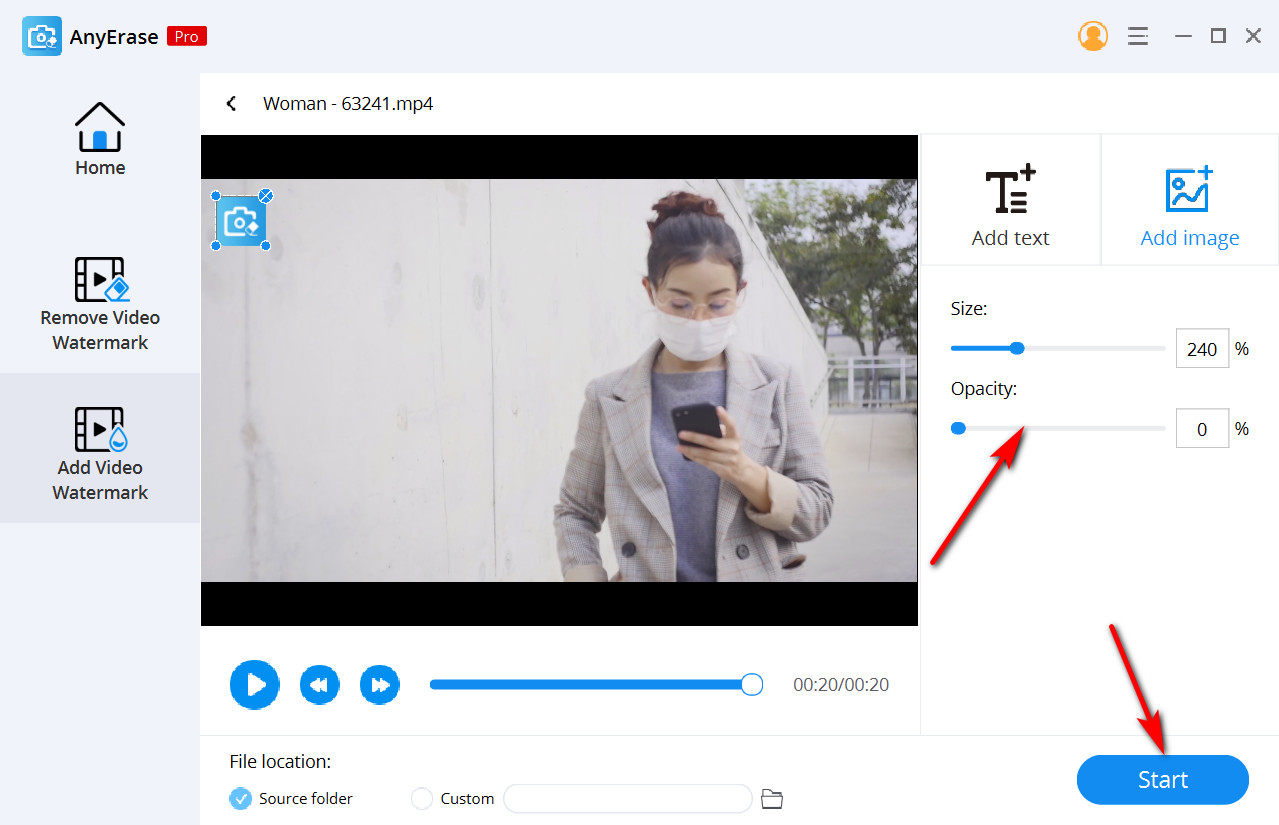
- กดปุ่มเริ่มต้นสีน้ำเงินขนาดใหญ่ที่มุมล่างขวาเพื่อเริ่มดาวน์โหลดวิดีโอที่มีลายน้ำใหม่
วิธีเพิ่มลายน้ำให้กับวิดีโอบน Mac
Apple ได้มอบเครื่องมือให้กับผู้ใช้ในอุปกรณ์ที่สามารถทำได้เกือบทุกอย่าง ซึ่งรวมถึงการเพิ่มลายน้ำให้กับวิดีโอที่คุณเลือก นี่คือวิธีการทำในไม่กี่ขั้นตอนง่ายๆ
- ออกแบบลายน้ำหรือให้นักออกแบบกราฟิกสร้างลายน้ำให้กับคุณ โปรดจำไว้ว่า ลายน้ำนี้คล้ายกับคุณหรือธุรกิจของคุณ ให้เป็นมืออาชีพ
- เลือกโลโก้ที่คุณต้องการวางบนวิดีโอของคุณโดยคลิกที่ "ไฟล์ใหม่" บนแพลตฟอร์ม iMovie และสร้างลายน้ำแบบกึ่งโปร่งใสหรือที่เห็นได้ชัดเจน
- เปิด iMovie แอปพลิเคชันบน Mac ของคุณและสร้างโครงการ จากนั้นนำเข้าวิดีโอและลายน้ำที่ต้องการเพื่อเพิ่มลงในระบบแก้ไข iMovie คุณสามารถเลือกให้มีลายน้ำแบบกึ่งโปร่งใสหรือแบบที่มองเห็นได้ทั้งหมด
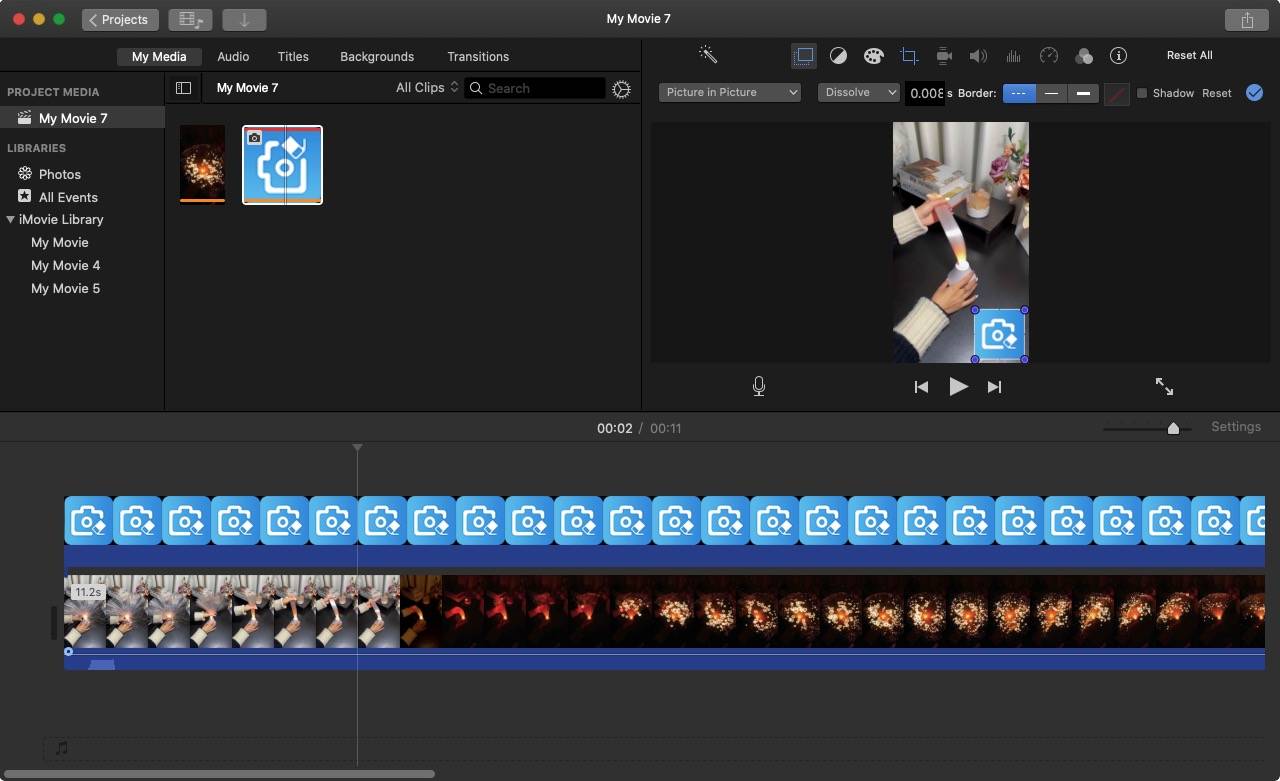
- ยืดโลโก้เพื่อให้ใช้ระยะเวลาเดียวกับวิดีโอ จากนั้นแตะการตั้งค่าวิดีโอซ้อนทับ และเลือกรูปภาพในรูปภาพจากเมนูแบบเลื่อนลง ถัดไป กำหนดขนาดและตำแหน่งของโลโก้ สุดท้าย เมื่อคุณรู้สึกดีกับผลลัพธ์ ดูตัวอย่างและส่งออก
จะเพิ่มลายน้ำให้กับวิดีโอออนไลน์ได้อย่างไร?
บางครั้งการดาวน์โหลดแอปพลิเคชันทั้งหมดเพื่อเพิ่มลายน้ำลงในวิดีโอหนึ่งรายการอาจเป็นเรื่องยุ่งยาก ดังนั้นเครื่องมือลายน้ำออนไลน์จาก Kapwing เป็นที่น่าประทับใจ ต่อไปนี้คือขั้นตอนง่ายๆ ในการเพิ่มลายน้ำให้กับวิดีโอออนไลน์
- ตามลิงค์ไปยังเว็บไซต์เครื่องมือลายน้ำวิดีโอ Kapwing และคลิกที่ปุ่ม "เลือกวิดีโอ" จากนั้นอัปโหลดภาพที่คุณต้องการใช้เป็นลายน้ำ และอัปโหลดวิดีโอด้วยวิธีเดียวกัน เมื่ออัปโหลดทั้งคู่แล้ว ให้ลากรูปภาพไปไว้เหนือไอคอนวิดีโอที่มุมซ้าย
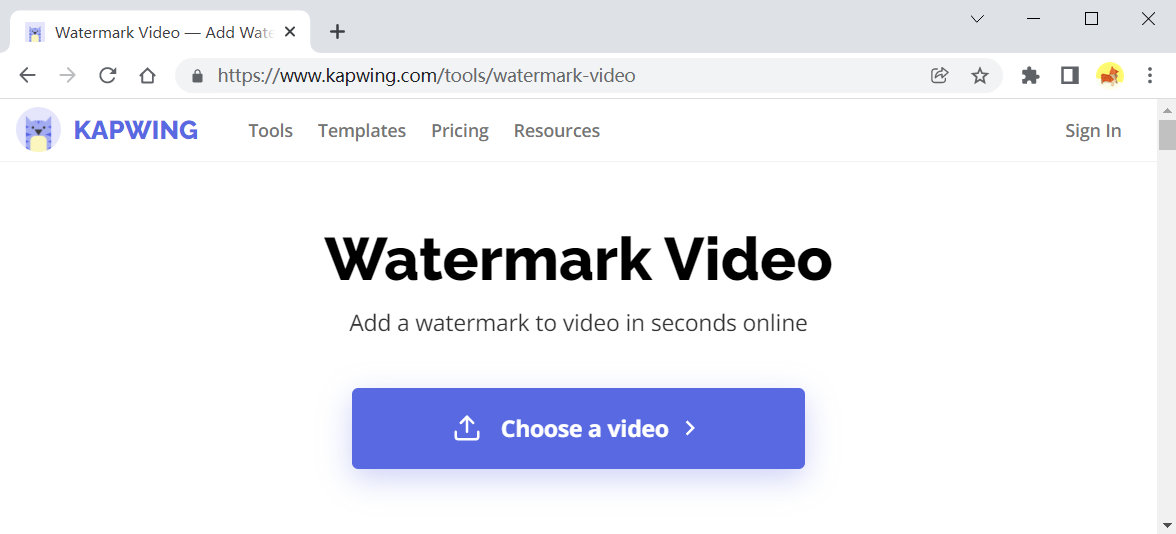
- เมื่อคุณรวมวิดีโอและรูปภาพแล้ว คุณสามารถปรับลายน้ำให้เหมาะกับวิดีโอของคุณได้ ตัวอย่างเช่น คุณสามารถเปลี่ยนขนาด ความโปร่งใส และตำแหน่งของลายน้ำได้โดยใช้เครื่องมือแก้ไขที่มุมบนขวาใต้แท็บ "ภาพเคลื่อนไหว" "เวลา" และ "แก้ไข"
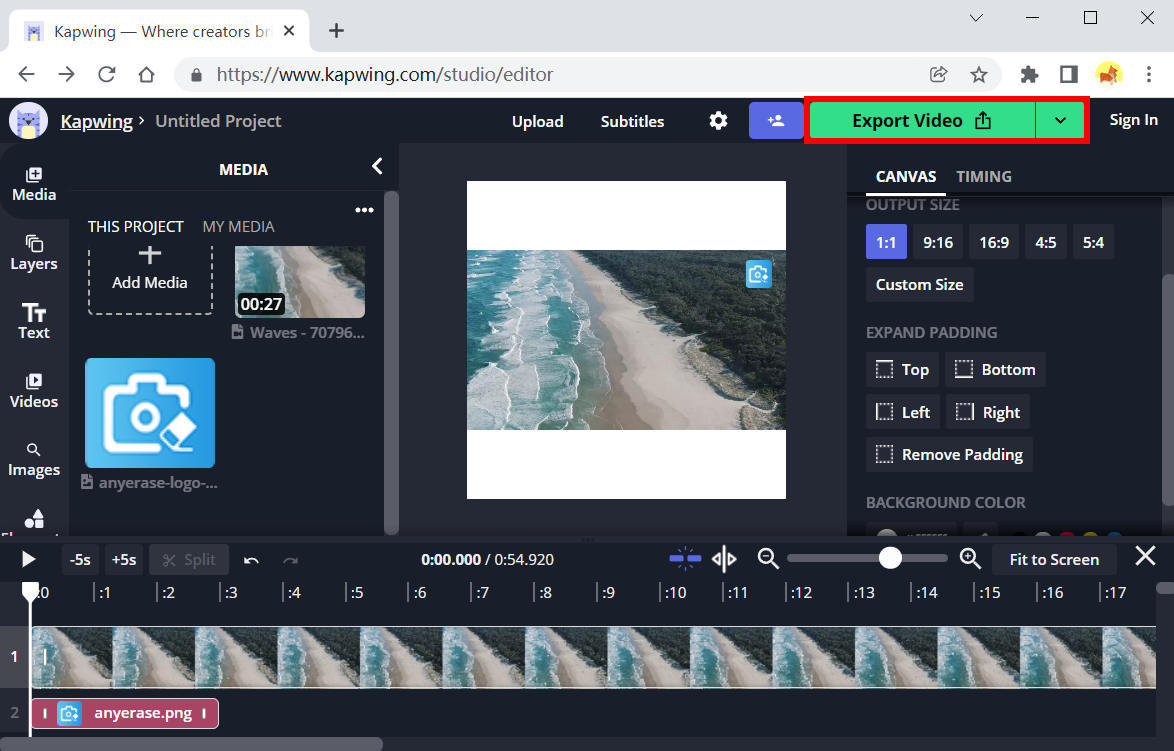
- เมื่อลายน้ำเป็นขนาดที่ถูกต้องแล้ว ให้คลิกปุ่มส่งออกสีเขียวขนาดใหญ่ที่มุมบนขวาของหน้าจอ วิดีโอของคุณที่มีลายน้ำจะถูกดาวน์โหลดโดยอัตโนมัติ
จะเพิ่มลายน้ำให้กับวิดีโอบน Android ได้อย่างไร?
มีแอปพลิเคชันสำหรับทุกอย่าง รวมถึงการใส่ลายน้ำบนเนื้อหาของคุณ ตอนนี้ให้อ่านและเรียนรู้วิธีเพิ่มลายน้ำให้กับวิดีโอ Android โดยใช้แอปพลิเคชัน
- ดาวน์โหลดแอปพลิเคชัน InShot ใน App Store ของคุณและออกแบบโลโก้ด้วยพื้นหลังโปร่งใส
- เมื่อดาวน์โหลดเสร็จแล้ว ให้เปิด InShot และนำเข้าวิดีโอที่คุณต้องการเพิ่มลายน้ำ จากนั้นคุณจะเห็นลายน้ำ InShot ที่มุมล่างขวา ลบออกโดยแตะที่ปุ่มกากบาทและเลือกลบฟรี ดูโฆษณาเพื่อดำเนินการให้เสร็จสิ้น
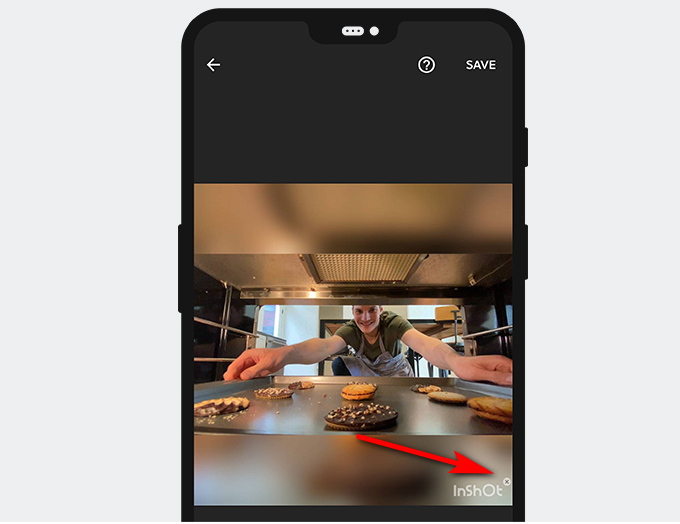
- เมื่อคุณแก้ไขวิดีโอตามต้องการแล้ว ให้แตะที่ตัวเลือก PIP จากนั้น คุณสามารถเรียกดูแกลเลอรี และเลือกโลโก้ที่คุณต้องการใช้เป็นลายน้ำ ปรับขนาดและตำแหน่ง จากนั้นกดที่ไอคอนเครื่องหมายถูก สุดท้าย ให้กดปุ่ม SAVE ที่มุมขวาบน ตอนนี้คุณสามารถค้นหาวิดีโอที่มีลายน้ำได้ในแกลเลอรีของคุณ
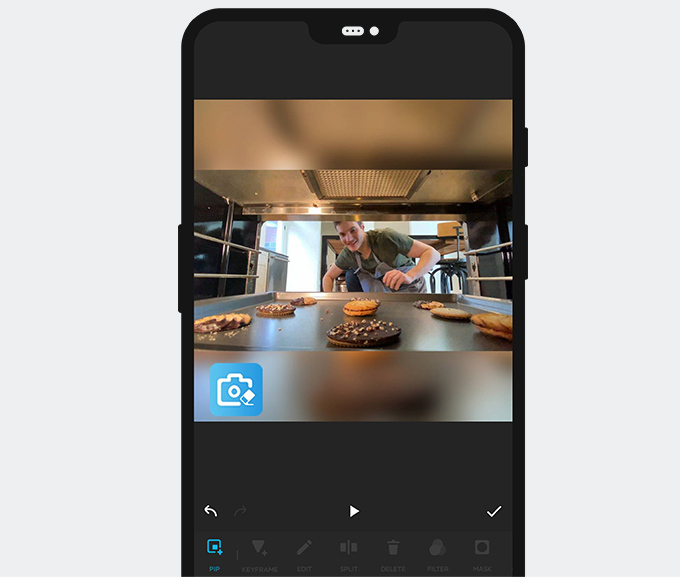
วิธีเพิ่มลายน้ำให้กับวิดีโอบน iPhone
เมื่อสร้างลายน้ำสำหรับวิดีโอบน Mac ของคุณ คุณใช้ iMovie ไอโฟนก็ไม่ต่างกัน คุณสามารถใช้ iMovie บน iPhone ของคุณได้ และนี่คือวิธีการเพิ่มลายน้ำให้กับวิดีโอบน iPhone ของคุณ
- ออกแบบหรือจ่ายเงินให้นักออกแบบเพื่อสร้างภาพหรือโลโก้ที่คุณต้องการใช้เป็นลายน้ำ ตรวจสอบให้แน่ใจว่าโลโก้อยู่ใน PNG รูปแบบเพื่อให้สามารถเพิ่มลงในวิดีโอของคุณได้อย่างง่ายดาย
- เปิด iMovie กดปุ่มบวก Create Project แล้วเลือกตัวเลือก Movie เพื่อนำเข้าไฟล์วิดีโอ จากนั้นยืนยันโดยกดปุ่มสร้างภาพยนตร์สีน้ำเงินที่ด้านล่าง โปรดทราบว่าคุณควรย้ายส่วนหัวของตัวควบคุมการเล่นออกจากส่วนท้ายเพื่อเพิ่มการซ้อนทับ
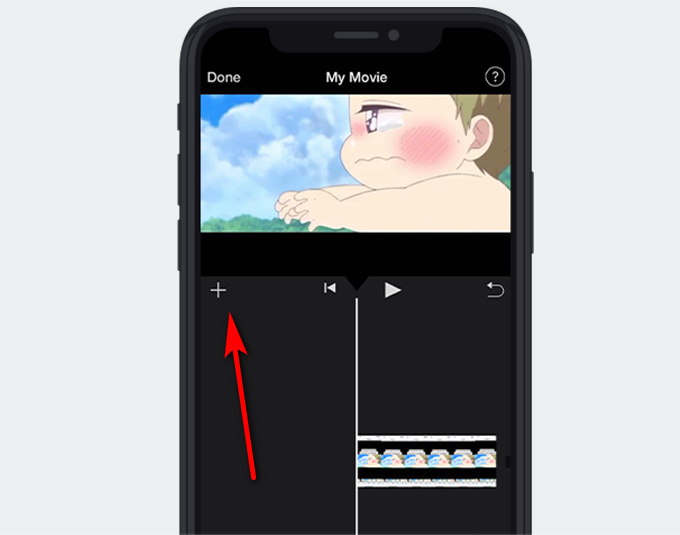
- จากนั้นกดไอคอน + ใต้ภาพยนตร์และค้นหาภาพที่คุณต้องการใช้เป็นลายน้ำ แตะและเลือกตัวเลือกสามจุดถัดจากไอคอน + แล้วเลือกรูปภาพในรูปภาพ ตอนนี้ คุณถูกนำไปยังหน้าแก้ไข และได้เพิ่มโลโก้ที่ต้องการไว้เหนือไทม์ไลน์แล้ว ตรวจสอบให้แน่ใจว่าได้ขยายภาพของคุณจนกว่าจะมีความยาวเท่ากับวิดีโอของคุณ
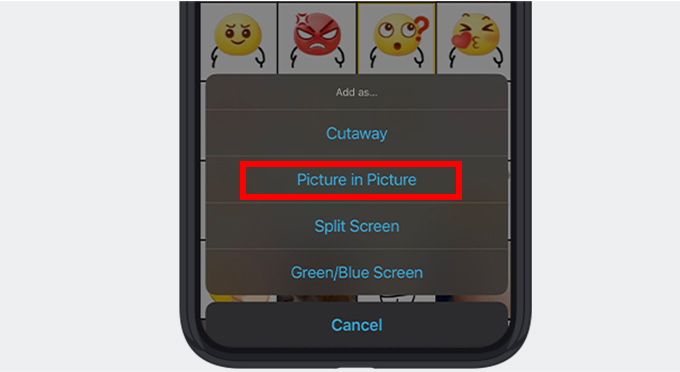
- เลือกโลโก้ในไทม์ไลน์ จากนั้นคุณสามารถปรับตำแหน่งโลโก้ได้โดยใช้ไอคอนกากบาทที่ด้านขวาของหน้าจอ เมื่อพร้อมแล้ว ให้กดปุ่ม Done ที่มุมขวาบน ตอนนี้คุณสามารถดูตัวอย่างงานสุดท้ายได้ หากคุณพอใจกับงานสุดท้ายแล้ว ให้กดที่ไอคอนแชร์ แล้วบันทึกวิดีโอลงใน Camera Roll ของคุณ
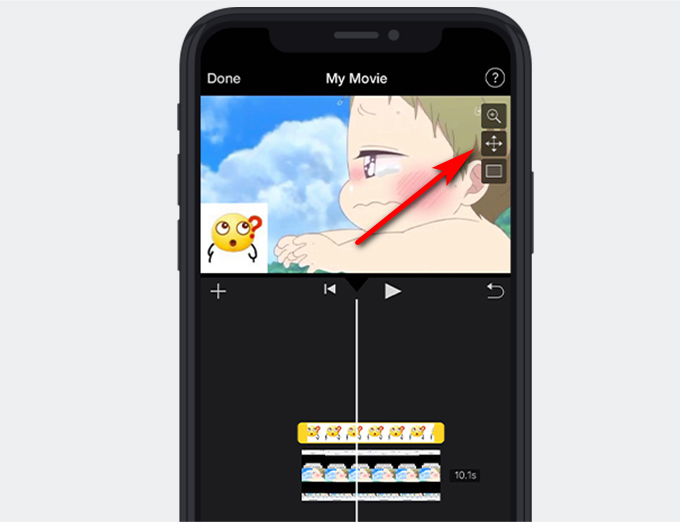
ข้อคิด
แม้ว่าพวกคุณบางคนอาจรู้สึกว่าลายน้ำเป็นเรื่องงี่เง่า แต่วันหนึ่ง เมื่อเนื้อหาบางส่วนของคุณแพร่ระบาดและคนอื่นเริ่มโพสต์ คุณจะสูญเสียเครดิตทั้งหมดสำหรับงานของคุณ
การเพิ่มลายน้ำลงในเนื้อหาจะป้องกันงานของคุณจากการถูกผู้อื่นเอาเปรียบด้วยเหตุผลหลายประการ
เมื่อคุณได้ทราบวิธีการใส่ลายน้ำลงในวิดีโอแล้ว คุณจะไม่มีปัญหากับบัญชีหรือครีเอเตอร์คนอื่นๆ ที่ขโมยเนื้อหาของคุณ
ใส่ลายน้ำบนวิดีโอของคุณด้วย ลบใด ๆ ในขณะนี้!
ลบใด ๆ
ลบลายน้ำออกจากวิดีโอและรูปภาพอย่างน่าอัศจรรย์
- สำหรับ Windows 10/8/7
- สำหรับ Mac OS X 14+
- สำหรับ Android
คำถามที่พบบ่อย
ที่ไหนดีที่สุดในการใส่ลายน้ำบนวิดีโอ?
ตำแหน่งที่ดีที่สุดสำหรับโลโก้อยู่ที่มุมบนขวาหรือมุมซ้ายของวิดีโอ ช่วยให้มั่นใจได้ว่าโลโก้ของคุณจะไม่ถูกบล็อกโดยคำบรรยายเมื่อแชร์บนแพลตฟอร์มอื่น
ลายน้ำวิดีโอทำงานอย่างไร
คุณสามารถใช้แอปพลิเคชันเช่น AnyErase เพื่อเพิ่มการออกแบบโลโก้หรือรูปภาพลงในวิดีโอ แอปนี้ประมวลผลฟุตเทจและแบรนด์ด้วยข้อความ/รูปภาพที่คุณเลือก
ลายน้ำวิดีโอคืออะไร?
ลายน้ำของวิดีโอใช้เพื่อป้องกันไม่ให้ผู้อื่นขโมยเนื้อหาของครีเอเตอร์รายอื่น พวกเขาวางโลโก้ของบริษัทหรือช่องลงในวิดีโอ และเรียกว่าลายน้ำ